چگونه با InShot Pro ویدیوهای Time-Lapse و Slow-Motion ایجاد کنیم؟
October 30, 2024 (11 months ago)
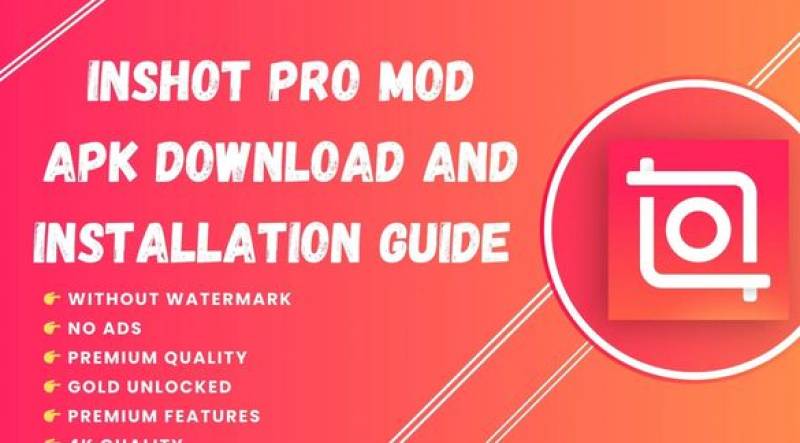
آیا می خواهید ویدیوهای جالبی بسازید که سریع یا کند به نظر برسند؟ InShot Pro یک برنامه عالی برای کمک به شما در انجام این کار است. این به شما امکان می دهد فیلم های تایم لپس و اسلوموشن را به راحتی ایجاد کنید. این راهنما به شما نشان می دهد که چگونه از InShot Pro برای این جلوه های ویدیویی سرگرم کننده استفاده کنید.
تایم لپس چیست؟
تایم لپس یک روش خاص برای ساخت ویدیو است. در یک ویدیوی کوتاه مدت زمان زیادی را نشان می دهد. برای مثال، میتوانید شکوفایی گلها یا حرکت ابرها را ضبط کنید. وقتی ویدیو را پخش می کنید، همه چیز بسیار سریع به نظر می رسد. این به این دلیل است که برنامه در طول زمان عکس های زیادی می گیرد و آنها را کنار هم قرار می دهد.
حرکت آهسته چیست؟
حرکت آهسته برعکس تایم لپس است. باعث می شود چیزهای سریع کند به نظر برسند. به عنوان مثال، هنگامی که یک بالن می ترکد یا پرنده ای پرواز می کند، به سرعت اتفاق می افتد. اما در حرکت آهسته می توانید تمام جزئیات را ببینید. ویدیو با سرعت کمتری پخش می شود، بنابراین می توانید از اکشن لذت ببرید.
چرا از InShot Pro استفاده کنیم؟
InShot Pro یک برنامه آسان برای استفاده است. دارای ویژگی های بسیاری از جمله:
رابط کاربر پسند: پیمایش آن ساده است.
ابزارهای ویرایش ویدیو: می توانید موسیقی را برش دهید، برش دهید و اضافه کنید.
جلوه ها: دارای گزینه هایی برای تایم لپس و حرکت آهسته است.
گزینه های صادرات: می توانید ویدیوها را با کیفیت بالا ذخیره کنید.
شروع کار با InShot Pro
ابتدا باید InShot Pro را دانلود کنید. می توانید آن را در اپ استور یا فروشگاه گوگل پلی پیدا کنید. در اینجا نحوه شروع به کار آمده است:
دانلود برنامه: App Store یا Google Play Store را باز کنید. «InShot Pro» را جستجو کنید و روی دانلود ضربه بزنید.
برنامه را باز کنید: پس از نصب، نماد برنامه را در صفحه اصلی خود پیدا کنید و روی آن ضربه بزنید.
ایجاد یک پروژه جدید: هنگامی که برنامه باز می شود، گزینه هایی مانند "Video"، "Photo" یا "Collage" را خواهید دید. برای شروع یک پروژه جدید، روی "Video" ضربه بزنید.
نحوه ایجاد یک ویدیوی تایم لپس
حالا بیایید یک ویدیوی تایم لپس بسازیم. این مراحل را دنبال کنید:
ویدیوی خود را ضبط کنید: می توانید یک ویدیوی جدید ضبط کنید یا از ویدیویی که قبلاً دارید استفاده کنید. برای مرور زمان، چیزی را انتخاب کنید که کمی طول بکشد. ایده های خوب عبارتند از:
یک غروب
یک خیابان شلوغ
گیاهی در حال رشد
وارد کردن ویدیو: روی «جدید» ضربه بزنید تا یک پروژه ویدیویی جدید ایجاد کنید. ویدیویی را که ضبط کرده اید یا می خواهید استفاده کنید انتخاب کنید.
افکت Time-Lapse اضافه کنید:
پس از وارد کردن، به دنبال گزینه "سرعت" باشید. این معمولا در پایین صفحه نمایش است.
روی "Speed" ضربه بزنید و تنظیمات مختلف سرعت را مشاهده خواهید کرد.
برای افزایش سرعت ویدیو، نوار لغزنده را به سمت راست حرکت دهید. شما می توانید انتخاب کنید که چقدر سریع باشد. هرچه بیشتر آن را حرکت دهید، سریعتر می شود.
پیش نمایش ویدیوی خود: روی دکمه پخش ضربه بزنید تا ببینید چگونه به نظر می رسد. اگر می خواهید سرعت را تغییر دهید، فقط نوار لغزنده را دوباره تنظیم کنید.
ویدیوی خود را ویرایش کنید (اختیاری):
میتوانید با ضربه زدن روی «موسیقی» و انتخاب آهنگی از تلفن یا برنامه، موسیقی اضافه کنید.
همچنین می توانید متن یا برچسب اضافه کنید. فقط روی "متن" یا "استیکر" ضربه بزنید و آنچه را که دوست دارید انتخاب کنید.
ویدیوی خود را ذخیره کنید: وقتی از ویدیوی تایم لپس خود راضی هستید، روی علامت تیک بزنید. سپس روی «ذخیره» یا «صادر کردن» ضربه بزنید. کیفیت ویدیوی مورد نظر خود را انتخاب کنید و ویدیوی شما در تلفن شما ذخیره می شود.
چگونه یک ویدیوی حرکت آهسته ایجاد کنیم
حالا بیایید یک ویدیوی اسلوموشن بسازیم. در اینجا چگونه است:
فیلم خود را ضبط کنید: حرکت آهسته با اقدامات سریع بهترین عملکرد را دارد. سعی کنید ضبط کنید:
یک نفر در حال پریدن
پاشیدن آب.
حیوانات در حال دویدن
وارد کردن ویدیو: درست مانند قبل، روی «جدید» ضربه بزنید و ویدیویی را که ضبط کردهاید انتخاب کنید.
افکت حرکت آهسته را اضافه کنید:
روی «سرعت» در پایین صفحه ضربه بزنید.
نوار لغزنده را به سمت چپ حرکت دهید تا سرعت ویدیو کم شود. می توانید با حرکت بیشتر آن را کندتر کنید.
خواهید دید که چگونه ویدیو در زمان واقعی تغییر می کند.
پیش نمایش ویدیوی خود: روی دکمه پخش ضربه بزنید تا ببینید ویدیوی حرکت آهسته شما چگونه به نظر می رسد. در صورت نیاز سرعت را تنظیم کنید.
ویدیوی خود را ویرایش کنید (اختیاری):
می توانید موسیقی پس زمینه یا صداها را اضافه کنید. روی "موسیقی" ضربه بزنید و آنچه را که دوست دارید انتخاب کنید.
در صورت تمایل متن یا برچسب اضافه کنید.
ذخیره ویدیوی خود: پس از اتمام کار، روی علامت تیک بزنید، سپس روی «ذخیره» یا «صادر کردن» ضربه بزنید. کیفیت فیلم خود را انتخاب کنید و آن را در گوشی خود ذخیره کنید.
نکاتی برای ویدیوهای تایم لپس عالی و حرکت آهسته
نور خوب: هنگام ضبط مطمئن شوید که نور کافی وجود دارد. نور خوب باعث می شود ویدیوی شما بهتر به نظر برسد.
دوربین ثابت: دوربین خود را ثابت نگه دارید. می توانید از سه پایه استفاده کنید یا دوربین خود را روی یک سطح صاف قرار دهید. این کمک می کند که ویدیو صاف به نظر برسد.
عکس های خود را برنامه ریزی کنید: به آنچه می خواهید ضبط کنید فکر کنید. برنامه ریزی به شما کمک می کند لحظات عالی را ثبت کنید.
آزمایش: سرعت ها و موضوعات مختلف را امتحان کنید. آزمایش می تواند به نتایج شگفت انگیز و سرگرم کننده ای منجر شود.
اشتراک گذاری ویدیوهای خود
بعد از اینکه ویدیوی تایم لپس یا حرکت آهسته خود را ایجاد کردید، ممکن است بخواهید آن را با دوستان یا خانواده به اشتراک بگذارید. در اینجا نحوه انجام آن آمده است:
ویدیوی خود را باز کنید: به گالری یا رول دوربین خود بروید و ویدیویی را که با InShot Pro ساخته اید پیدا کنید.
اشتراکگذاری: روی ویدیو ضربه بزنید و دکمه اشتراکگذاری را پیدا کنید. معمولاً شبیه فلش است که به سمت بالا یا سمت راست است.
یک پلتفرم را انتخاب کنید: می توانید ویدیوی خود را در رسانه های اجتماعی مانند اینستاگرام، تیک تاک یا فیس بوک به اشتراک بگذارید. شما همچنین می توانید آن را از طریق برنامه های پیام رسانی ارسال کنید.
توصیه شده برای شما





